需要安装Python的朋友请看另一篇文章:
windows系统安装Python -----并安装使用Pycharm编辑器
一、安装PyQt5:
1、方法一:使用pip命令在线安装。
输入以下命令可以直接安装:
pip install PyQt5由于安装默认使用国外的镜像,可能因为网络问题会导致下载慢或者失败的现象。所以我们可以使用国内的镜像,比如豆瓣提供的镜像。只需要加上“-i https://pypi.douban.com/simple”参数。
pip install PyQt5 -i https://pypi.douban.com/simple2、方法二:官网下载安装文件安装:

下载地址:https://pypi.org/project/PyQt5/#files
安装方法:打开命令行,通过命令行进入到下载的whl文件所在的文件夹,使用如下命令,安装即可(xxx.whl指下载的PyQt5安装文件):
pip install ×××.whl二、安装常用的Qt工具
由于PyQt5.9不再提供常用的Qt工具,如图形界面开发工具Qt Designed,国际化翻译工具Liguist,所以需要安装常用的Qt工具。
安装方法一:命令安装:
安装命令:
pip install PyQt5-tools -i https://pypi.douban.com/simple安装方法二:安装包安装:
下载链接:下载PyQt5-tools
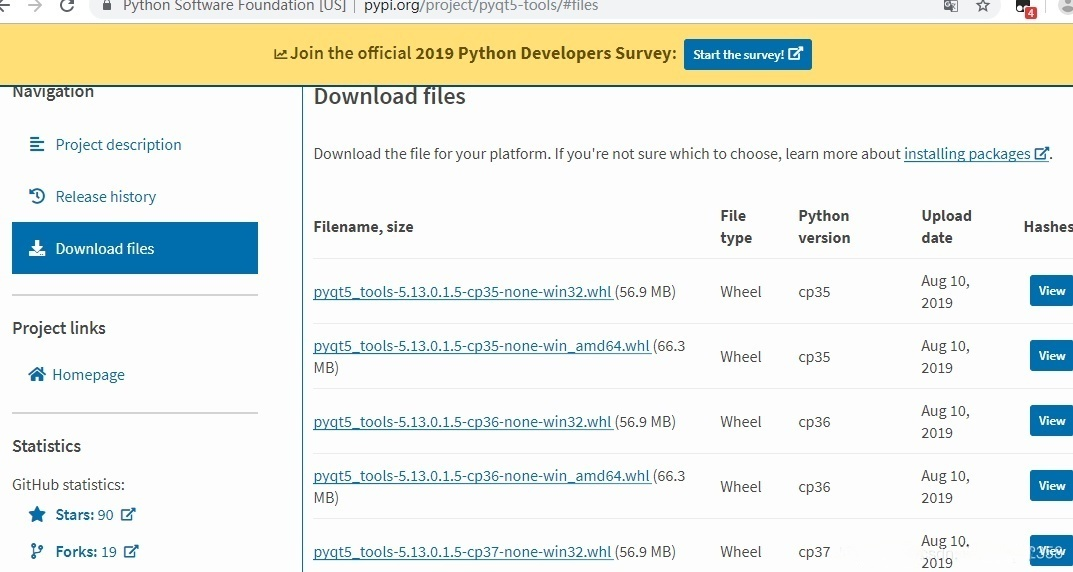
下载完成后,使用 pip 命令安装。
pip install ×××.whl三、配置环境变量:
安装好PyQt5和PyQt5-tools成功后,还需要配置相关的环境变量。
1、可以在python的安装目录Lib\site-packahes目录下看到安装包。比如我的python3.5安装在了D:\Soft_Install\python35下。
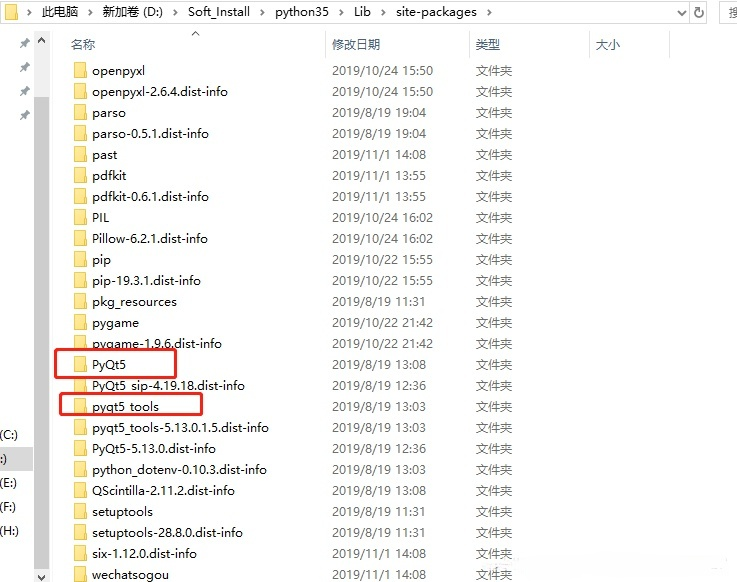
我们需要在系统环境变量中添加以下变量值
D:\Soft_Install\python35\Lib\site-packages\pyqt5_tools;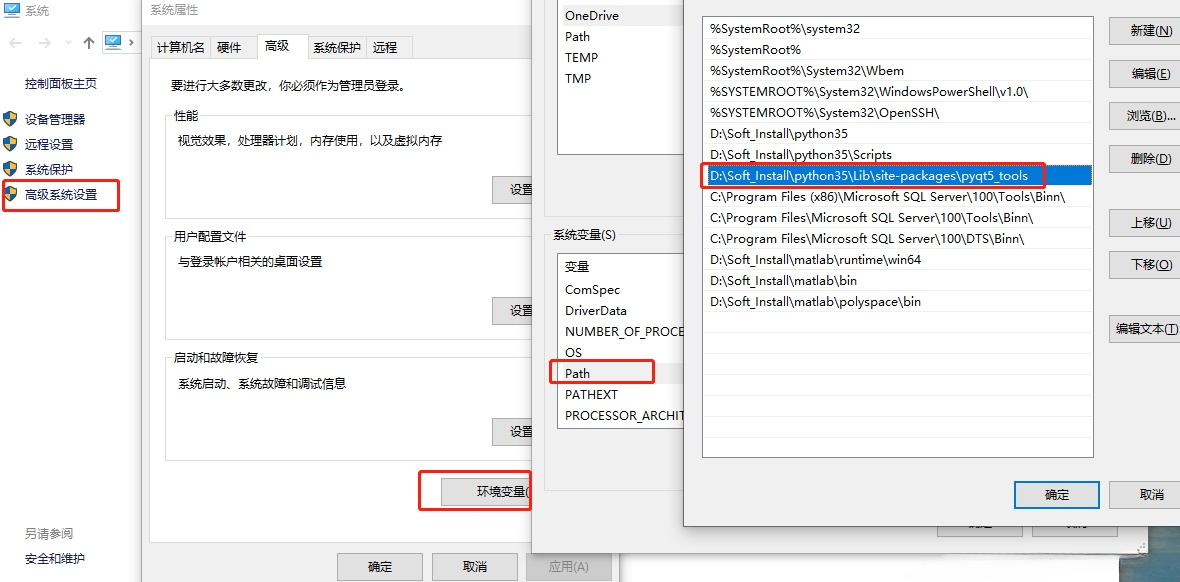
配置完成后,我们打开命令行,输入path命令,可以看到设置的环境变量值:

四、PyQt的测试:
1、配置完毕后,我们打开命令行,输入python命令,进入到Python的环境中:
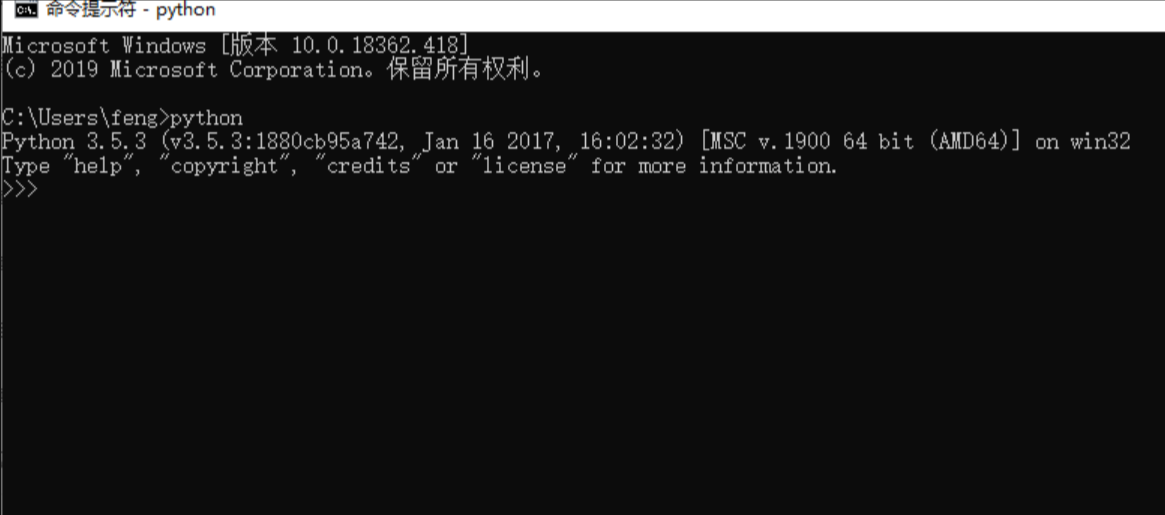 2、然后输入import PyQt5,如果运行成功,说明安装成功:
2、然后输入import PyQt5,如果运行成功,说明安装成功:
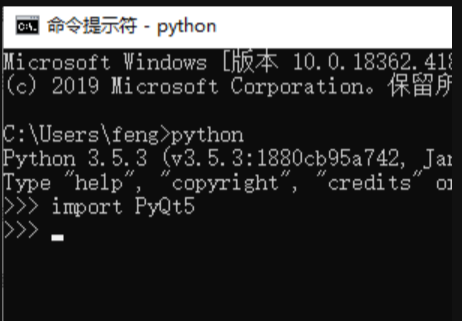
3、可以通过 help(PyQt5)命令查看PyQt5所依赖的模块:
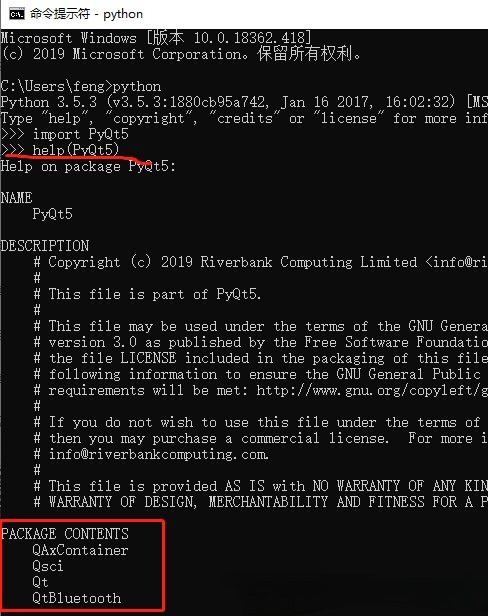
Eric7的安装
1、Eric7简介:
Eric7是一个全功能的Python开发IDE,它本身就是用Python开发的,并且使用了PyQt。Eric6还集成了Scintilla编辑器控制,具有很强大的代码编辑、代码补全等功能。Eric是一个专业的Python项目管理的IDE,它使用了插件管理系统,可以通过安装插件来扩展Eric的功能。Riverbank公司网站上推荐的IDE就是Eric。
2、Eric 7下载:
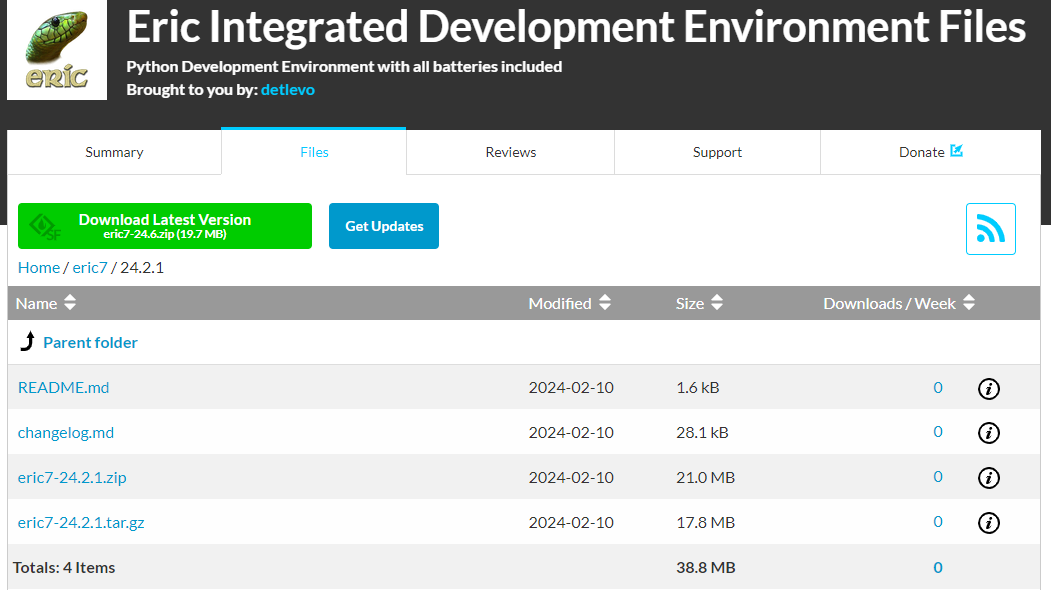
通过Eric7官网下载Eric7和汉化包。
我下载的是Eric7-24.2.1版本,本文以Eric7-24.2.1版本为例。
将下载的文件,解压后,Eric6-17.05文件夹改名为eric6,如图:
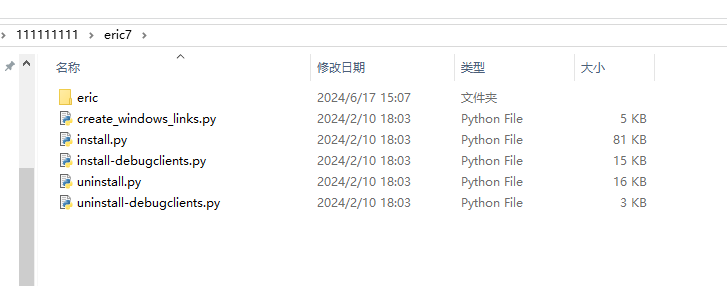
3、安装之前的准备,安装QScintilla:
在安装Eric6之前需要安装QScintilla,不然会报错。QScintilla是源代码编辑控件Scintilla针对Qt的接口,它支持自动补全、代码折叠等功能,使用pip3指令就可以安装QScintilla。
使用如下命令安装Qsic模块:
pip install QScintilla -i https://pypi.douban.com/simple4、安装Eric7:
在一切准备就绪之后,我们开始安装Eric7,一、进入到我们刚刚命名的eric7文件夹中,可以双击install.py文件安装,二、或是使用命令安装,在命令行输入如下命令即可命令安装:
python install.py接下来会自动完成安装依赖包,我把重点信息列出来:
Checking dependencies
Successfully installed PyQt6-6.3.1 PyQt6-Qt6-6.3.1 PyQt6-sip-13.4.0
Found PyQt6
Found pyuic6
Successfully installed PyQt6-WebEngine-6.3.1 PyQt6-WebEngine-Qt6-6.3.1
Successfully installed PyQt6-Charts-6.3.1 PyQt6-Charts-Qt6-6.3.1
Successfully installed PyQt6-QScintilla-2.13.3
Found PyQt6-QScintilla
Found QtGui
Found QtNetwork
Found QtPrintSupport
Found QtSql
Found QtSvg
Found QtSvgWidgets
Found QtWidgets
Successfully installed docutils-0.19
Successfully installed Markdown-3.4.1
Successfully installed pyyaml-6.0
Successfully installed tomlkit-0.11.4
Successfully installed chardet-5.0.0
Successfully installed asttokens-2.0.8 six-1.16.0
Successfully installed EditorConfig-0.12.3
Successfully installed Send2Trash-1.8.0
Successfully installed Pygments-2.13.0
Successfully installed pyenchant-3.2.2
Successfully installed wheel-0.37.1
Successfully installed parso-0.8.3
Successfully installed jedi-0.18.1
Successfully installed cyclonedx-python-lib-2.7.1 packageurl-python-0.10.1 sortedcontainers-2.4.0
Successfully installed cyclonedx-bom-3.5.0 pip-requirements-parser-31.2.0
Successfully installed trove-classifiers-2022.8.24
Successfully installed black-22.6.0 click-8.1.3 colorama-0.4.5 mypy-extensions-0.4.3 pathspec-0.9.0 platformdirs-2.5.2 tomli-2.0.1
Successfully installed qt6-applications-6.1.0.2.2
Version Information
-------------------
Python: 3.10.6
Qt6: 6.3.1
sip: 6.6.2
PyQt6: 6.3.1
PyQt6-QScintilla: 2.13.3
PyQt6-WebEngine: 6.3.1
All dependencies ok.
Cleaning up old installation ...
Creating configuration file ...
Compiling user interface files ...
Compiling source files ...
Installing eric ...
Installing Python API files to 'D:\python\Lib\site-packages\eric7\api\python'.
Installing Ruby API files to 'D:\python\Lib\site-packages\eric7\api\ruby'.
Installing QSS API files to 'D:\python\Lib\site-packages\eric7\api\qss'.
Installation complete.
Press enter to continue...
安装完成,桌面多了两个图标:
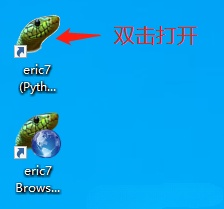
Eric7的配置
一、Eric7的相关配置:
安装好Eric7之后,我们需要进行一些配置:
点击“设置”->“首选项”,进入首选项对话框:
1、点击“Qt”项,配置如下图,找到你Python相应的安装文件夹。
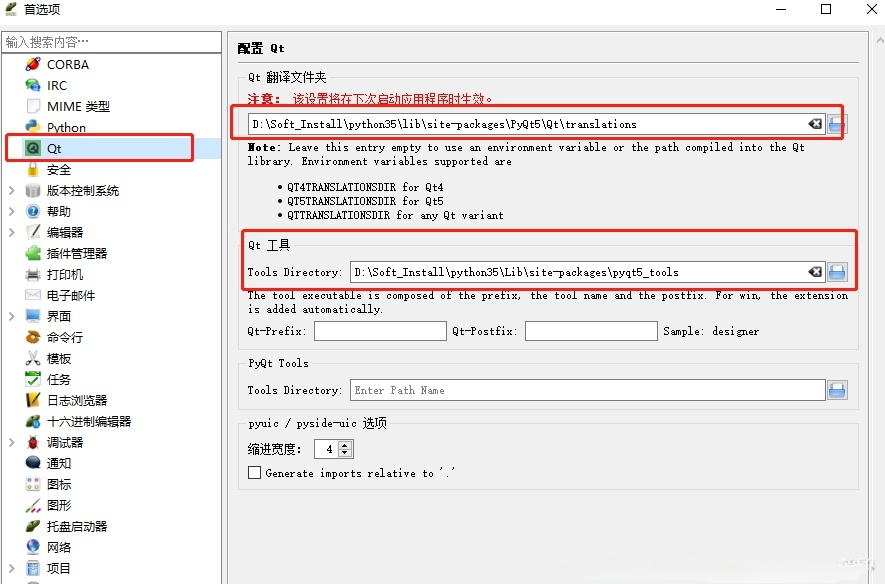
2、点击“编辑器”->“自动完成”->“QScintilla”,配置如下图所示:
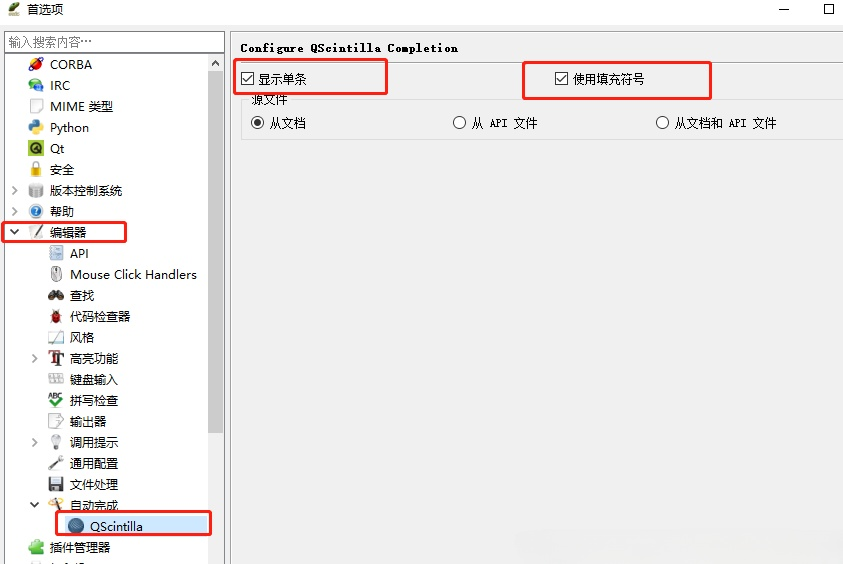
3、点击“编辑器”->“自动完成”,配置如下图所示:
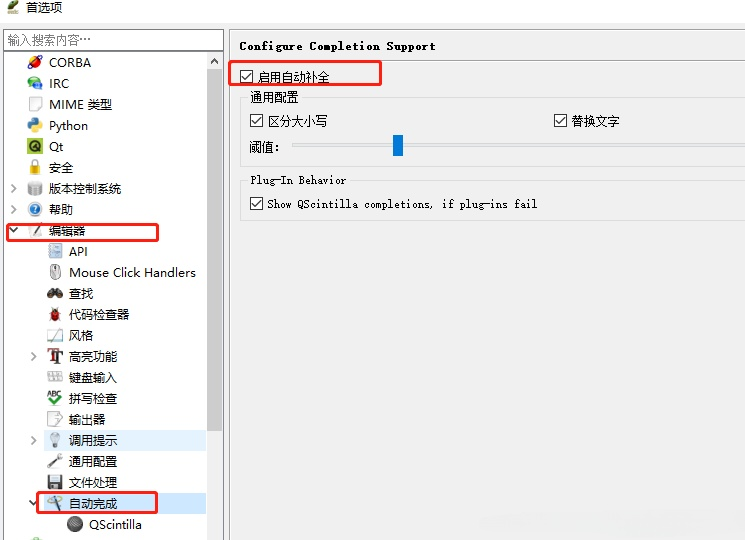
配置完成后,Eric6就有了智能提示功能。
4、点击“编辑器”->“API”,配置如下图所示: 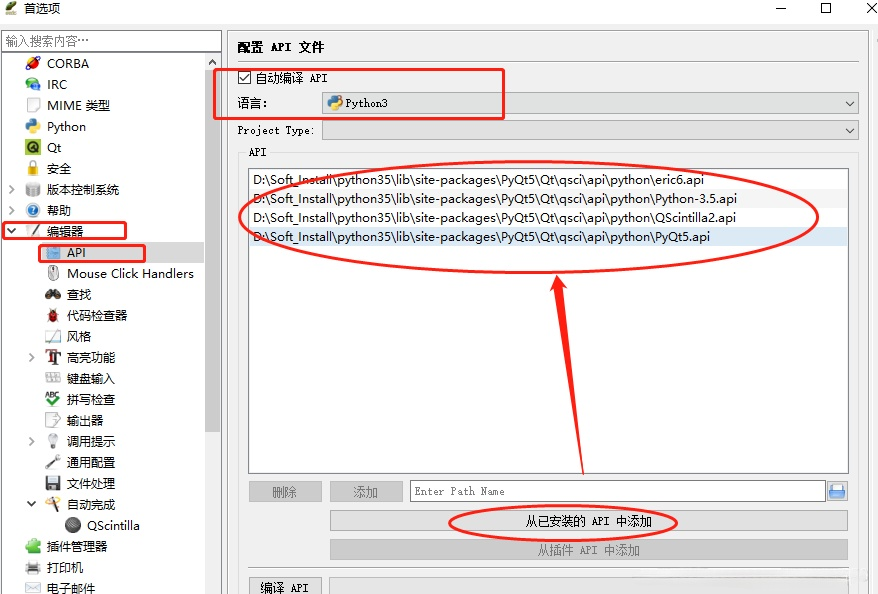
5、点击“Python”,配置如下图所示:
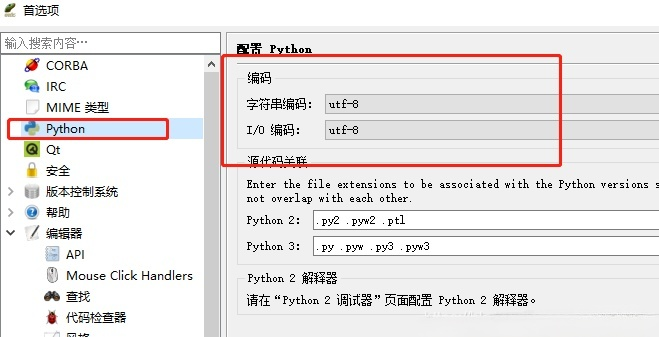
6、点击“项目”->“多重项目”,在工作去选择一个文件夹,如下图所示: 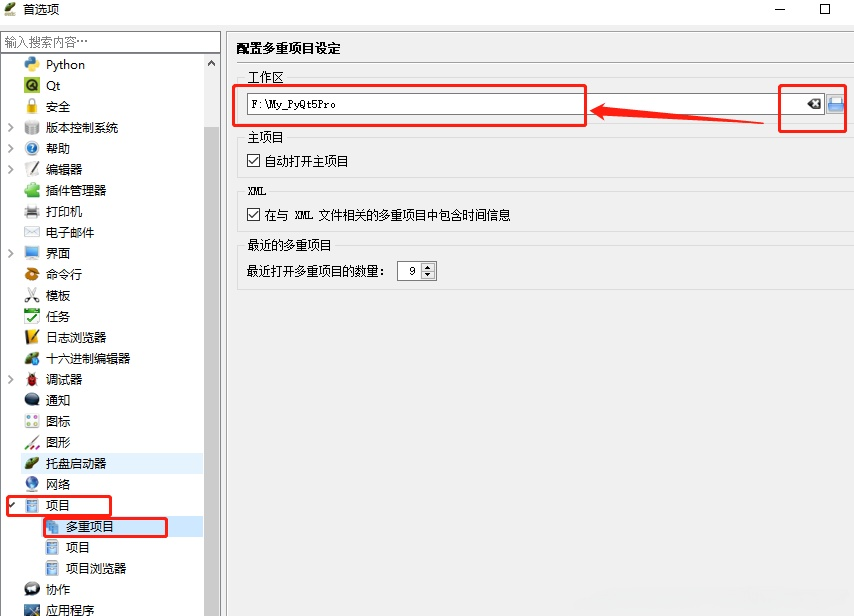
7、点击“编辑器”->“风格”->“缩放”,设置代码的默认大小,配置如下图所示:
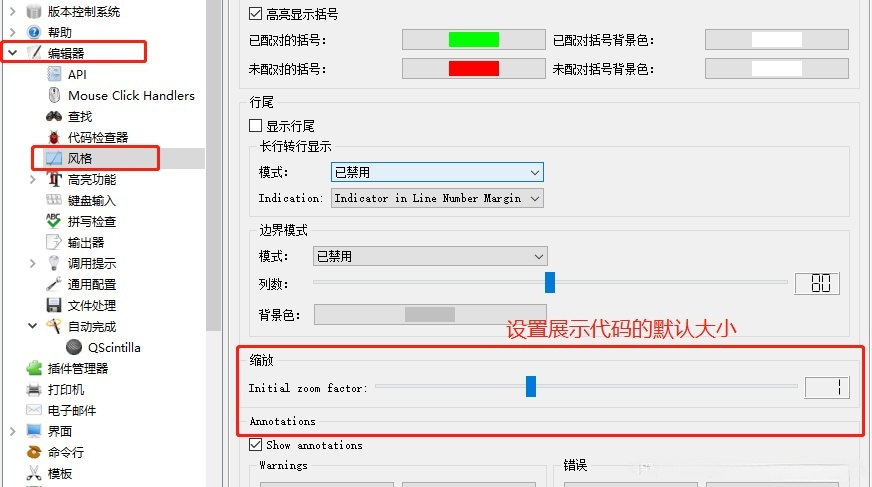
8、安装自动补全插件:
使用命令安装jedi:
pip install jedi安装完成后,配置如下所示:
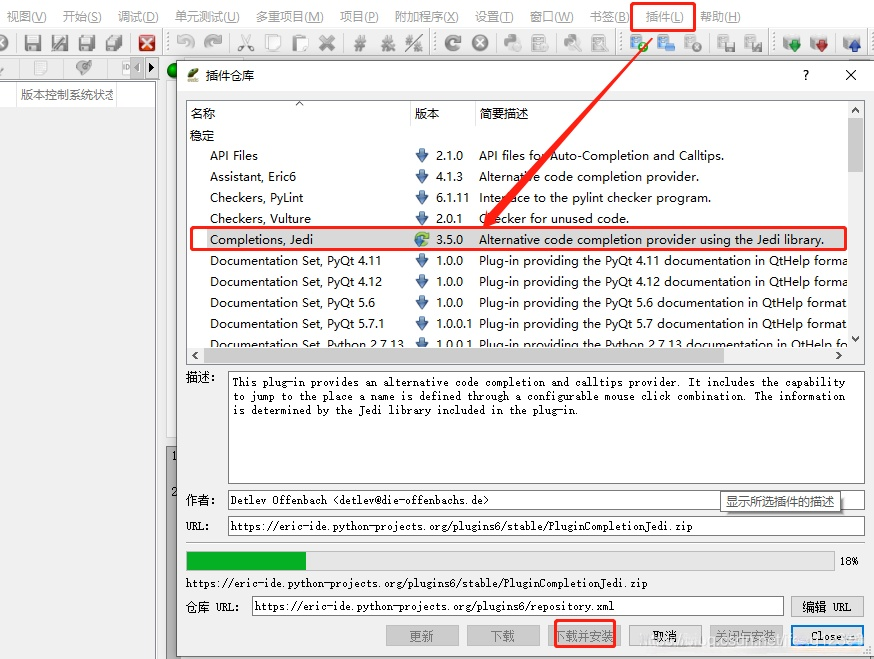
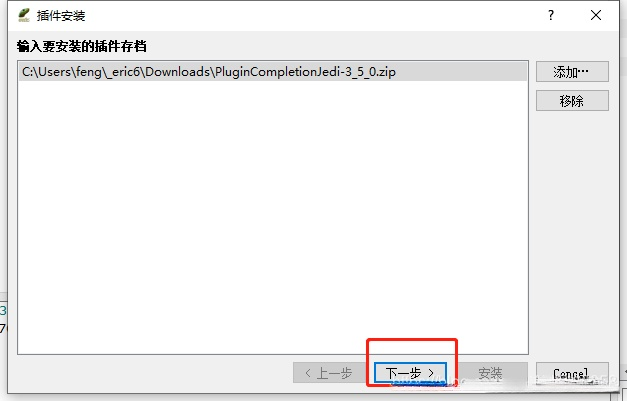
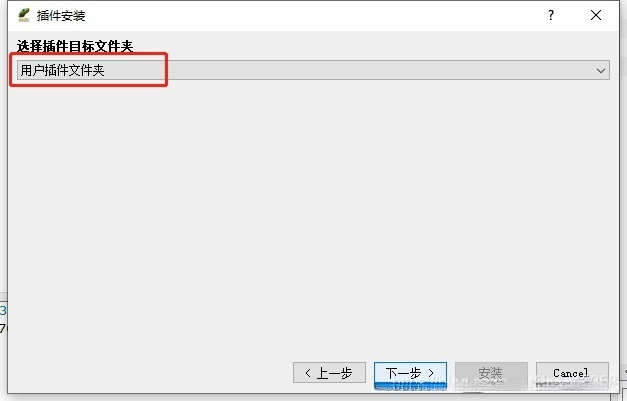
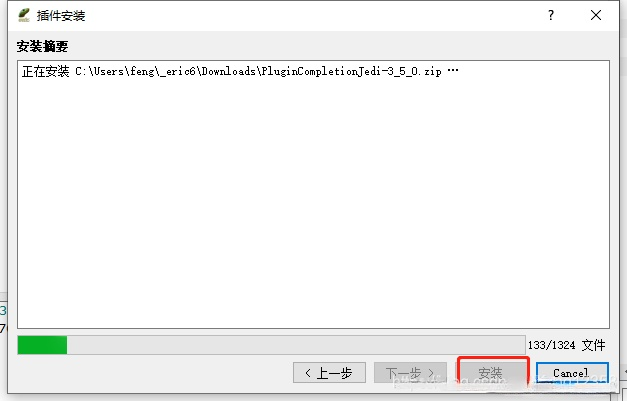
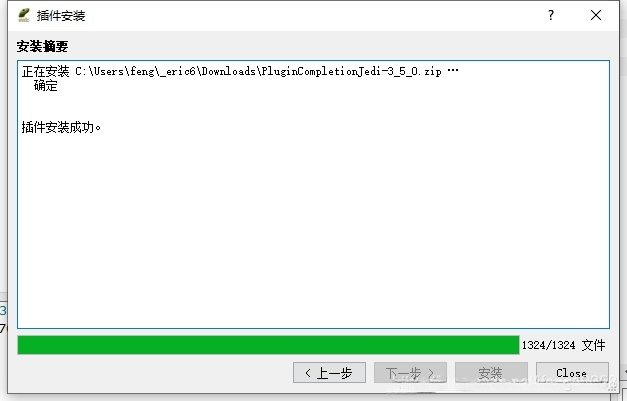
以上就是我们的Eric7的配置过程。
9、测试Eric7:
点击“文件”->"新建",输入一下代码,并保存。
import sys
from PyQt5.QtWidgets import QApplication, QMainWindow
if __name__ == '__main__':
app = QApplication(sys.argv)
MainWindow = QMainWindow()
MainWindow.show()
sys.exit(app.exec_())点击“开始”->“运行脚本(F2)”,可以看到如下所示:
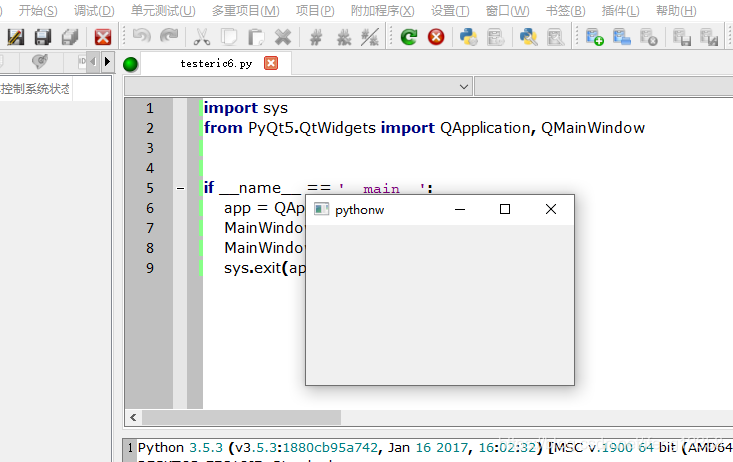 PyQt 的分享到此结束,感谢大家的阅读,觉得有所帮助的朋友点点关注点点赞!
PyQt 的分享到此结束,感谢大家的阅读,觉得有所帮助的朋友点点关注点点赞!






















 1万+
1万+











 被折叠的 条评论
为什么被折叠?
被折叠的 条评论
为什么被折叠?










